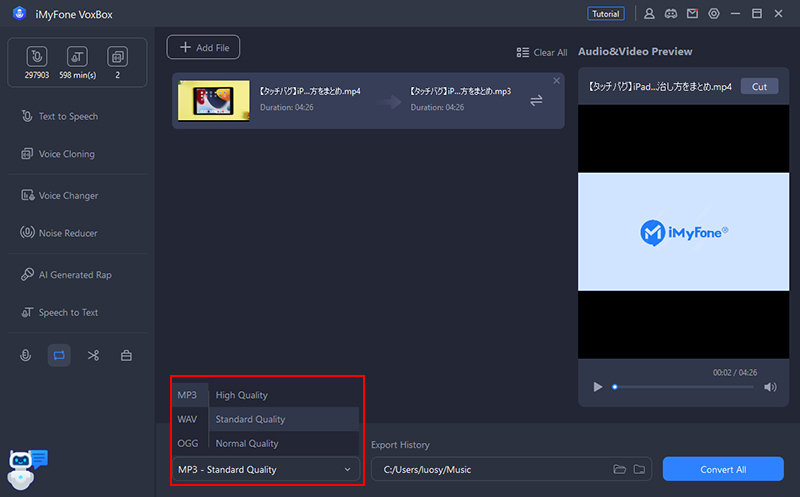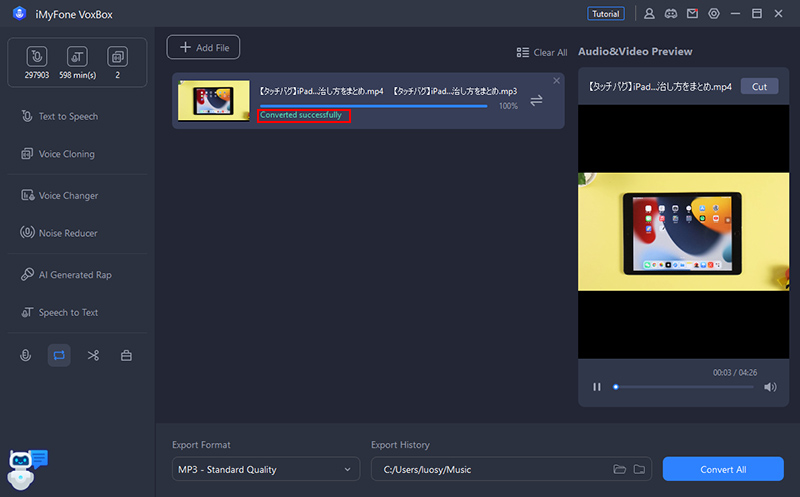Korisnički priručnik za iMyFone VoxBox
iMyFone VoxBox je audio alat s pretvaranjem teksta u govor, snimanjem u stvarnom vremenu, konverzijom formata i glasovnim uređivanjem.
Funkcija pretvaranja teksta u govor podržava više jezika. Korisnici mogu pretvoriti svoj omiljeni tekst u govor podešavanjem različitih parametara. Osim toga, može prepoznati i čitati tekst na slikama i PDF-ovima.
Osim toga, softver vam omogućuje odabir visoke, srednje i niske kvalitete za snimanje i podržava snimanje lokalnog mikrofona i virtualnog uređaja. Nakon što uvezete svoje audiodatoteke, možete ih transkribirati, pretvoriti u MP3, AAC ili WAV, pa čak ih i obrezati.
Ova stranica će vam pokazati kako registrirati VoxBox proizvode i kako koristiti njegove različite značajke. Također možete koristiti tablicu sadržaja s lijeve strane za brzi skok do odjeljaka koji vas zanimaju.
Tekst u govor
Korak 1.Odaberite jezik i glas
Idite na karticu Text-to-Speech, kliknite ikonu avatara s desne strane i odaberite jezik na kojem želite čitati i glas po vašem izboru. Također možete izvršiti glasovno pretraživanje unosom ključnih riječi.
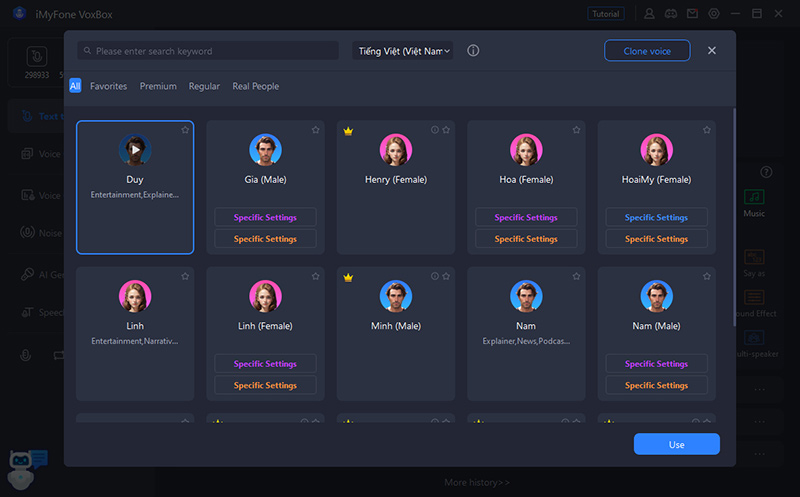
Korak 2.Unesite tekst
Unesite tekst koji želite pročitati. Također možete odabrati određenu riječ i postaviti parametre kao što su pauza, brzina, naglasak, visina i izgovor s desne strane.
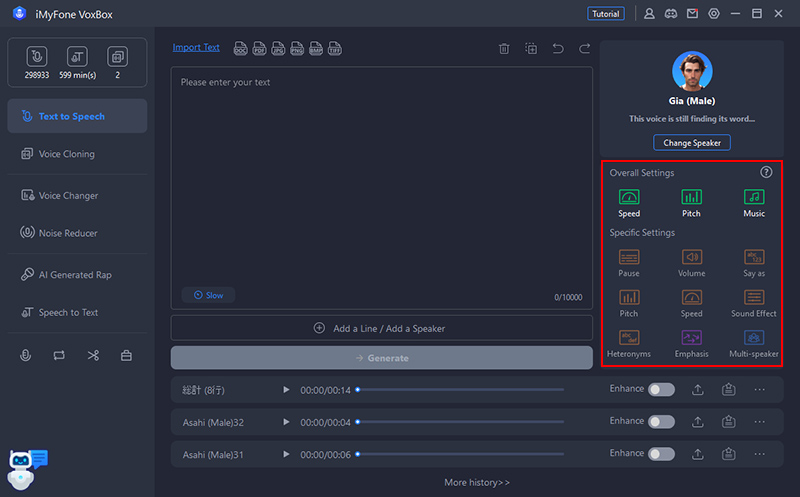
Korak 3.Pretvorite i iznesite zvuk
Pritisnite "Pretvori" i pričekajte neko vrijeme, generirani zvuk pojavit će se na dnu. Igrajte i izvozite. Također možete nastaviti uređivati ili brisati svoju povijest.
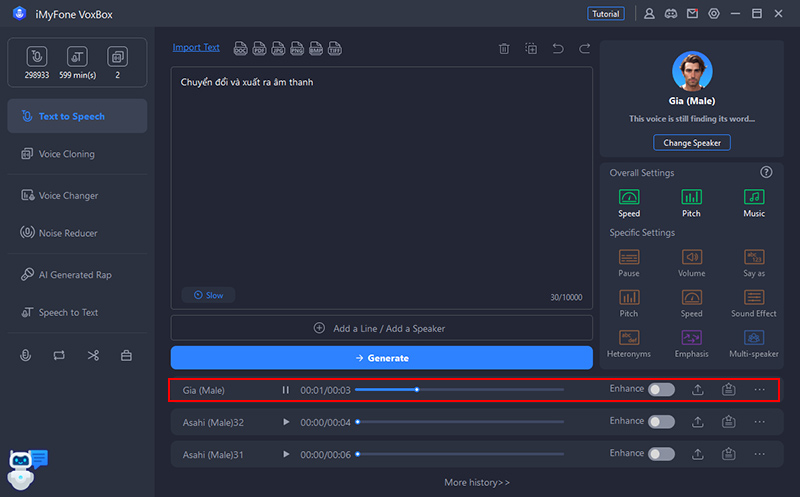
Savjet: Kako odrediti znakove i unijeti više govornika u obliku popisa
Korak 1. Kliknite "Dodaj redak" na dnu prozora za unos teksta.
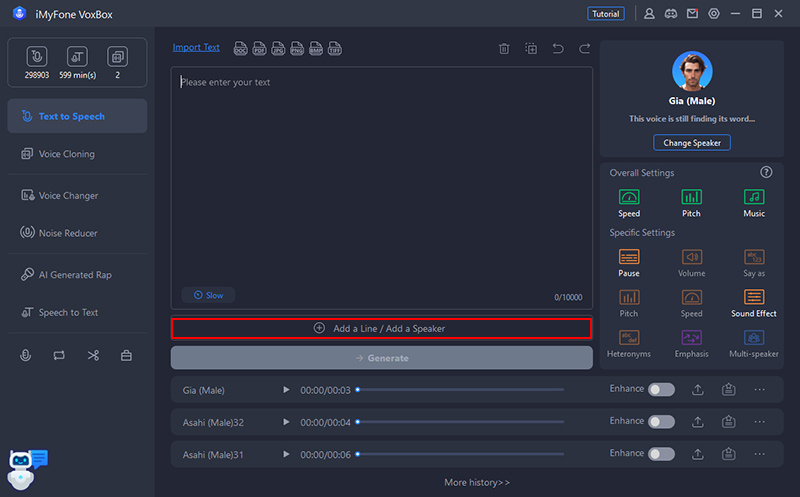
Korak 2. Unesite svaku rečenicu kako želite i postavite govornika, jezik, brzinu i visinu. Također možete dodati više redaka ili podesiti gore ili dolje.
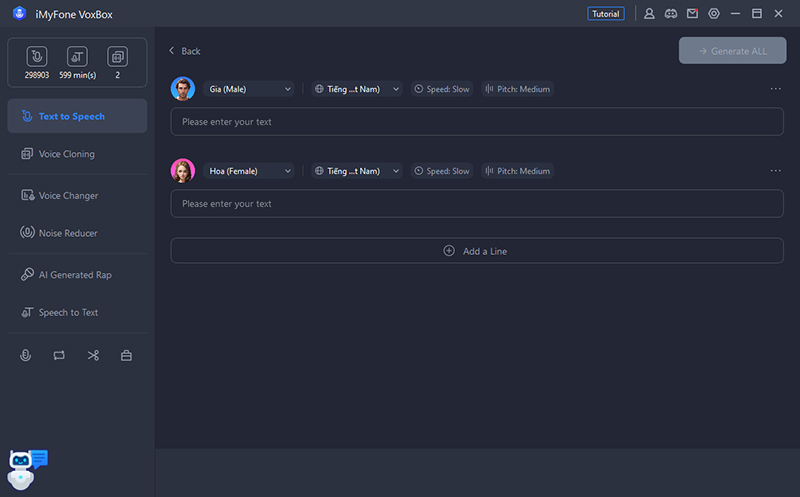
Korak 3. Kliknite "Pretvori sve" i pričekajte neko vrijeme, generirani zvuk pojavit će se na dnu. Igraj i spremi.
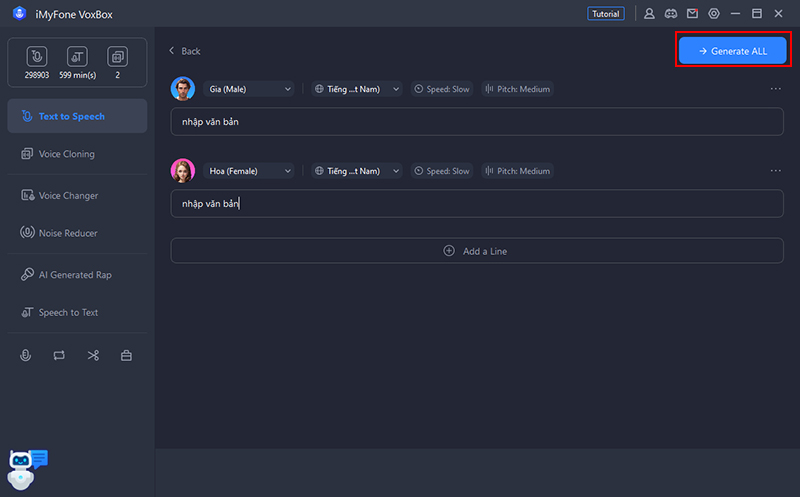
PDF/slika u govor
VoxBox može prepoznati i čitati znakove u pdf/doc/docx dokumentima i png/jpg/jpeg/bmp/tiff slikovnim datotekama.
Korak 1.Uvoz datoteke
Idite na karticu Text-to-Speech, kliknite Insert Text i umetnite slikovnu datoteku ili dokument koji želite čitati naglas.
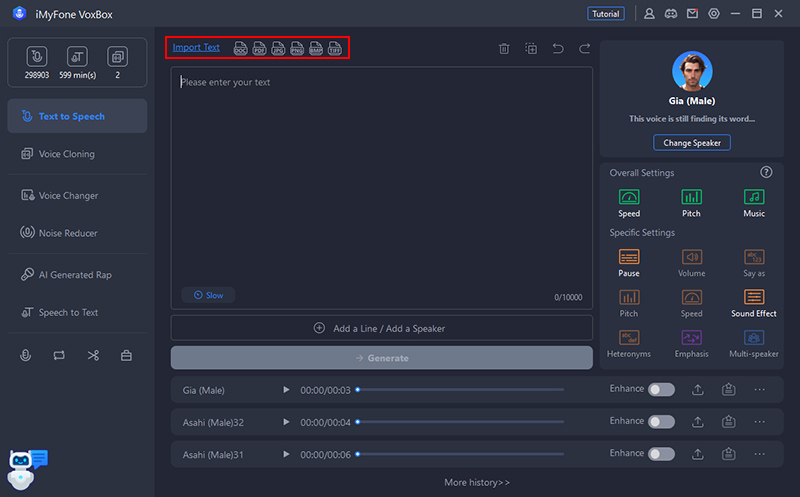
Korak 2.Odaberite jezik i izvezite znakove
Ako uvezete slikovnu datoteku, odaberite jezik teksta i kliknite Read za prepoznavanje teksta.
Ako uvezete datoteku dokumenta, ne morate učiniti ništa posebno, znakovi se određuju automatski.
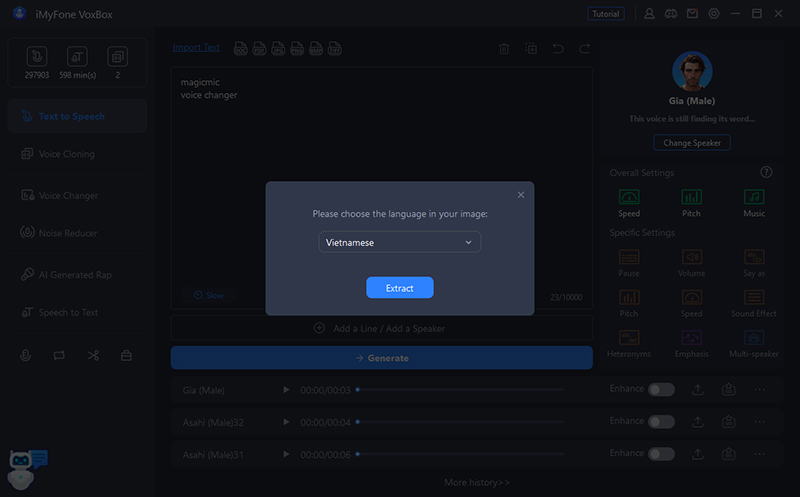
Uredite u tekstualnom prozoru ako je potrebno. Zatim postavite metodu segmentacije teksta i kliknite "Umetni" za postavljanje postavki čitanja.
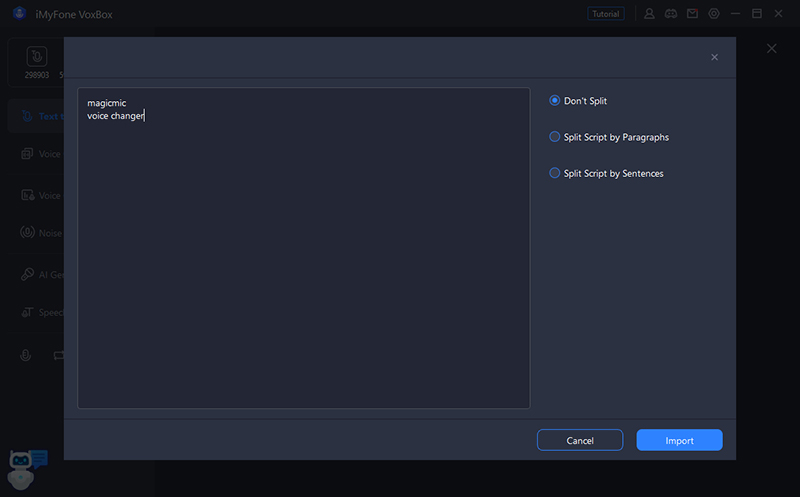
Korak 3.Pretvorite i iznesite zvuk
Postavite parametre s desne strane, kliknite "Pretvori", pričekajte neko vrijeme, a generirani zvuk pojavit će se na dnu. Igrajte i izvozite. Također možete nastaviti uređivati ili brisati svoju povijest.
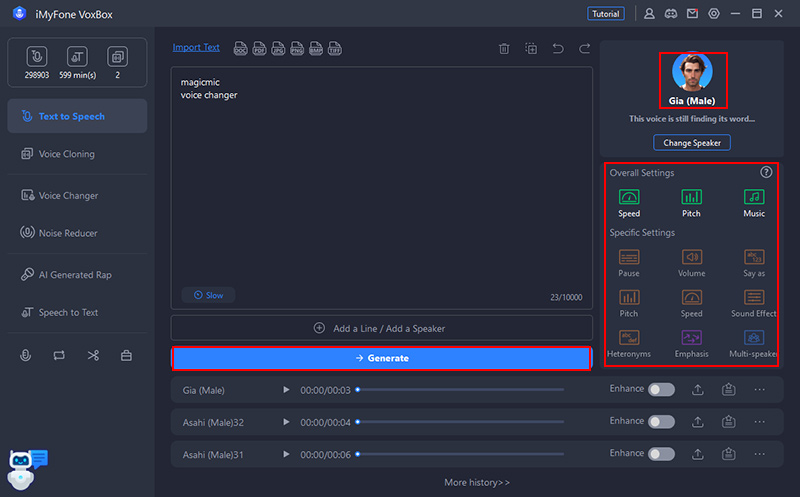
Glasovna kopija
Ako kupite VoxBoxov SVIP paket, možete koristiti značajku "Voice Clone" za sastavljanje vlastitog glasa. Nakon kompajliranja, možete ga koristiti za čitanje bilo kojeg teksta.
Da biste stvorili glasovni klon, morate dati uzorak glasa.
Korak 1. Navedite audio uzorke
Idite na karticu Audio transkripcija i kliknite Stvori novu transkripciju.
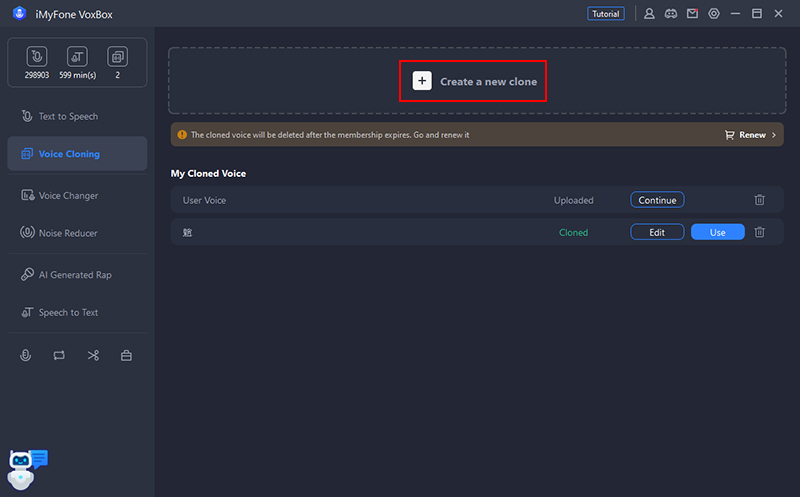
Odaberite kako želite prenijeti ili snimiti video ili audio datoteke.
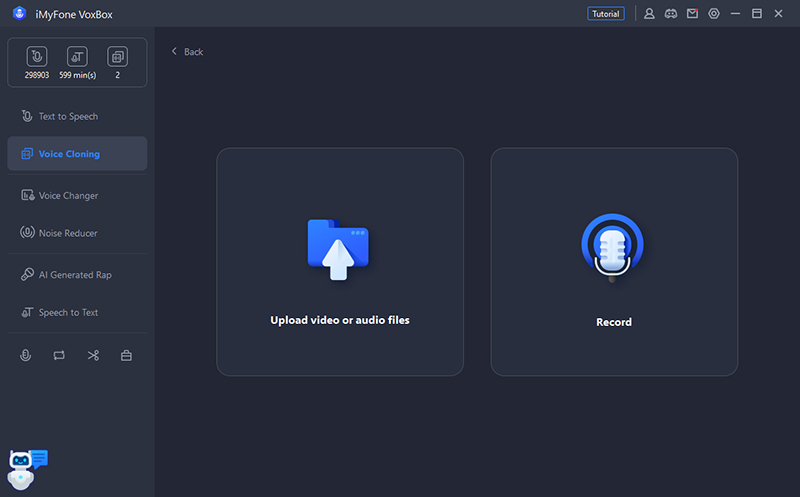
Ako odlučite prenijeti datoteku, odaberite model i kliknite ili povucite za umetanje audio datoteke. Zatim kliknite "Pokreni kloniranje".
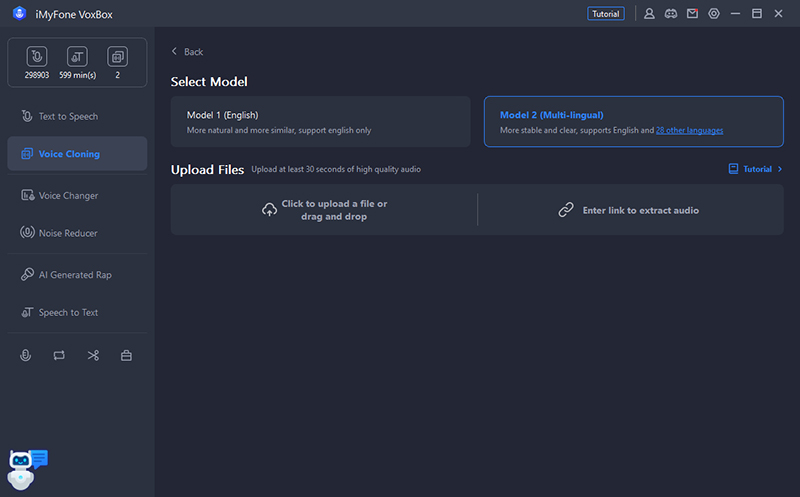
Ako odaberete čitanje teksta, dovršite snimanje čitanjem teksta koji se pojavljuje na ekranu. Zatim odaberite model i kliknite "Pokreni kloniranje".
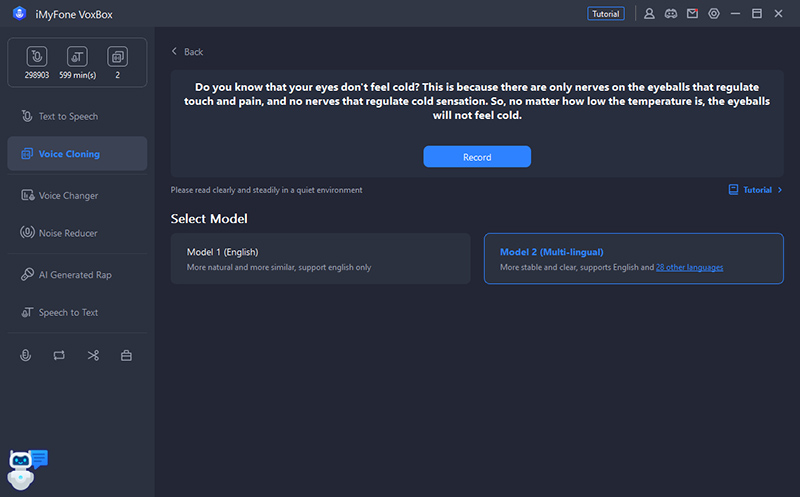
Korak 2. Provjerite i koristite ljudski govor
Nakon nekog vremena, vaš će klonirani glas biti kreiran i pojavit će se u vašoj povijesti. Također možete promijeniti ime. Kliknite Koristi da biste ga koristili za čitanje teksta koji upisujete.
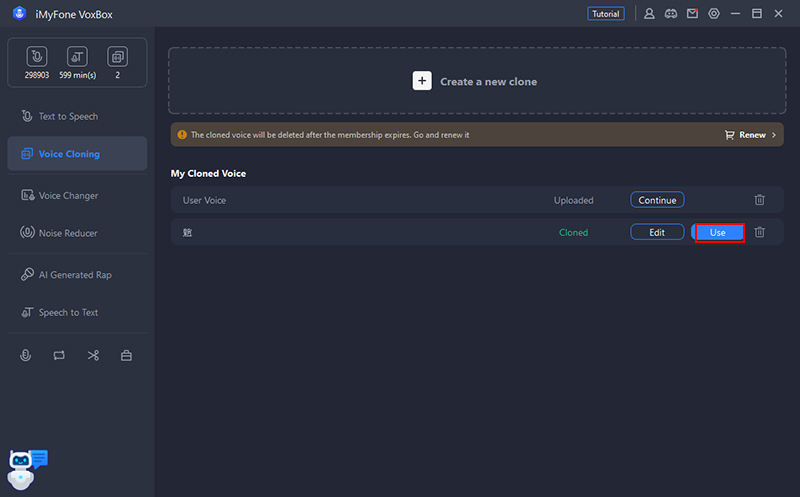
Također možete otvoriti zaslon za odabir zvučnika na kartici Text-to-Speech i suziti ga na Moji klonirani glasovi.
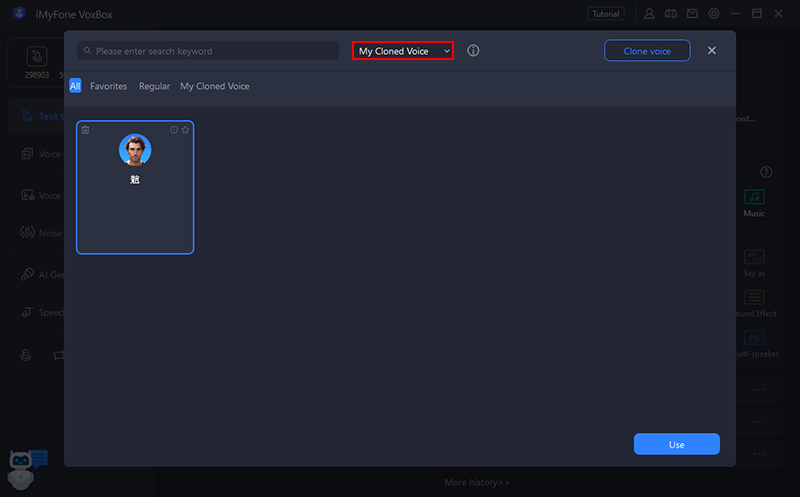
Moj klonirani glas
Preporučujemo korištenje ove značajke ako vaše snimke pate od pozadinske buke, loše kvalitete ili neujednačene glasnoće.
Korak 1.Odaberite način poboljšanja kvalitete zvuka
Idite na karticu "Audio Enhancement" i odaberite način uređivanja prema svojim potrebama.
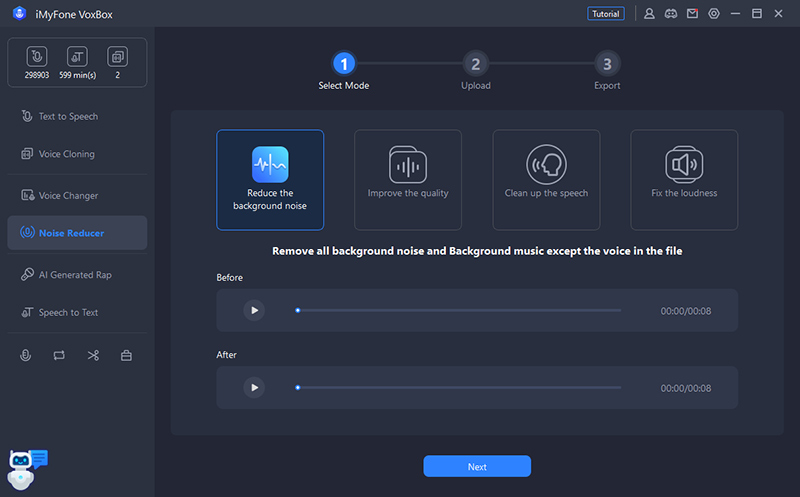
Korak 2.Uvoz datoteke
Odaberite vrstu snimanja i kliknite ili povucite za uvoz audio datoteke. Zatim kliknite "Dalje".
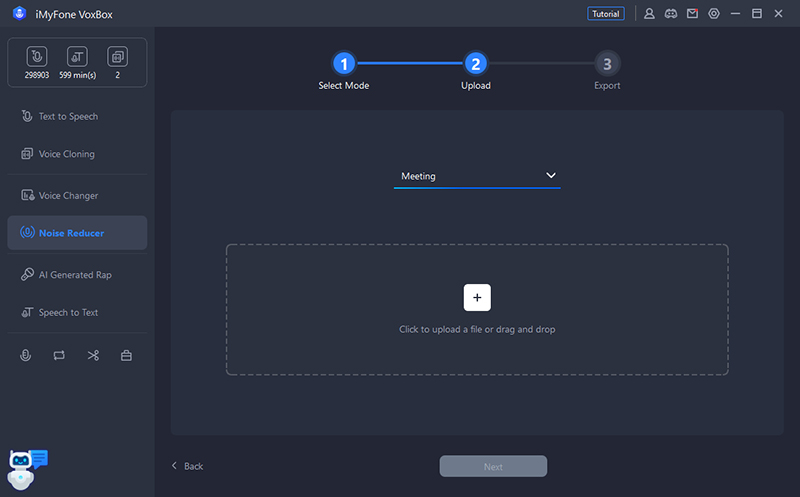
Korak 3. Pregledajte i spremite prilagođenu audio datoteku
Nakon nekog vremena pojavit će se uređeni zvuk. To možete provjeriti usporedbom s izvornom datotekom. Možete ga spremiti pomoću opcije "Izlaz" na dnu.
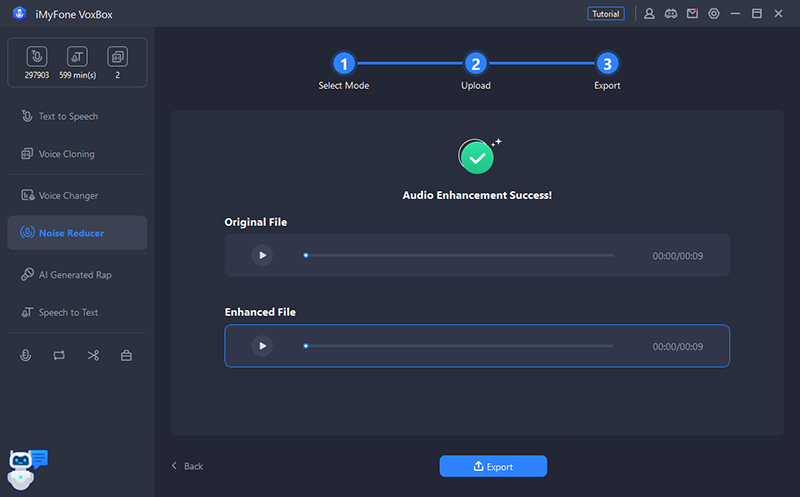
Govor u tekst
VoxBox može izdvojiti i spremiti znakove iz video i audio datoteka kao što su mp3/wav/m4a/mp4/mov. Ovo je vrlo korisna značajka pri radu s video titlovima.
Korak 1.Uvoz datoteke
Idite na karticu Transkripcija i kliknite ili povucite Dodaj datoteke da biste uvezli video ili audio zapis koji sadrži tekst koji želite pročitati.
Napomena: video i audio datoteke koje se mogu preuzeti ograničene su na 1 minutu ili manje. Ako traje više od 1 minute, najprije je podijelite u više datoteka.
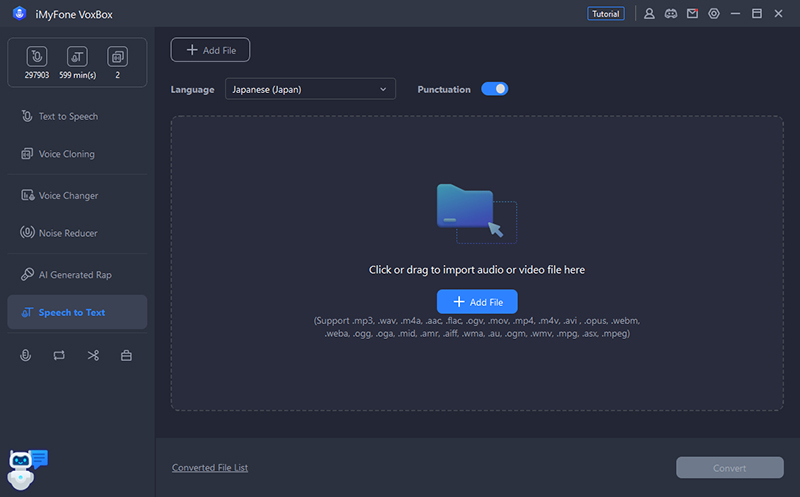
Korak 2.Odaberite jezik i izvezite znakove
Odaberite jezik na vrhu i kliknite "Pretvori" u donjem desnom kutu da pretvorite video ili audio u tekst.
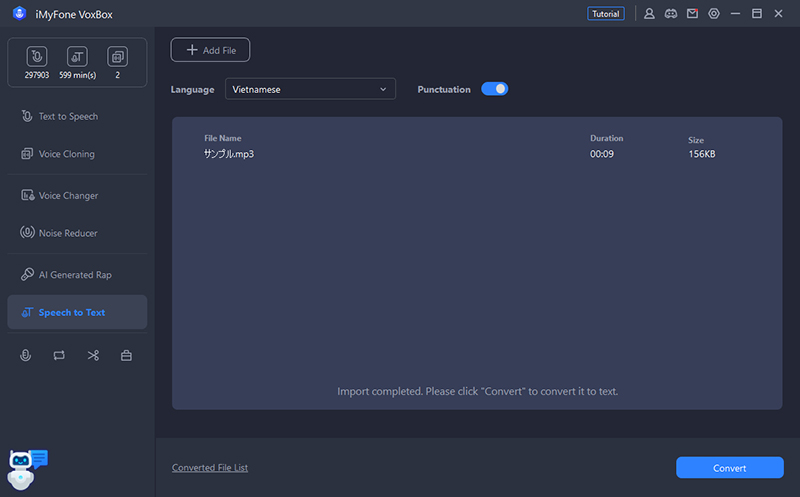
Korak 3.Spremite konvertirane znakove
Provjerite pretvorene znakove. U gornjem desnom kutu možete kopirati ili izvesti u txt datoteku.
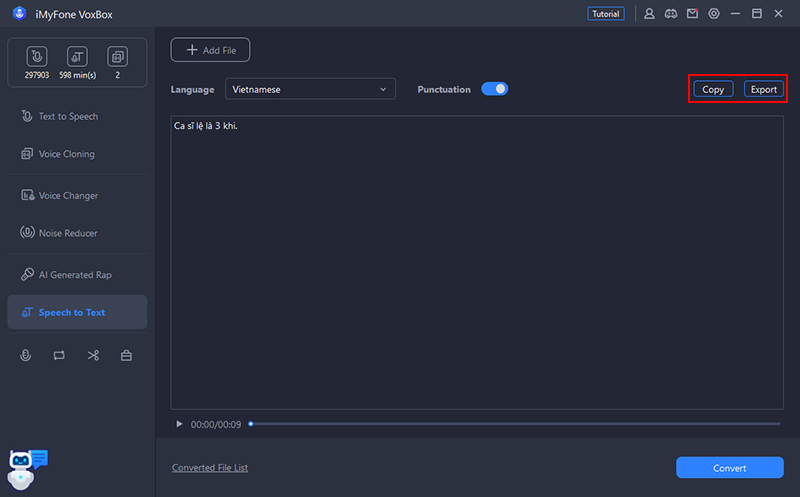
Promjena zvuka
VoxBox je također dodao značajku koja se zove AI pretvorba glasa. Ova značajka omogućuje pretvaranje glasa audio datoteke u glas slavne osobe.
Podržani audio formati su mp3/wav/ogg/opus/flac/aiff/aac/m4a.
Korak 1.Uvoz datoteke
Idite na karticu "Pretvori govor" i kliknite ili povucite srednji dio za uvoz audiodatoteke koja sadrži govor koji želite pretvoriti.
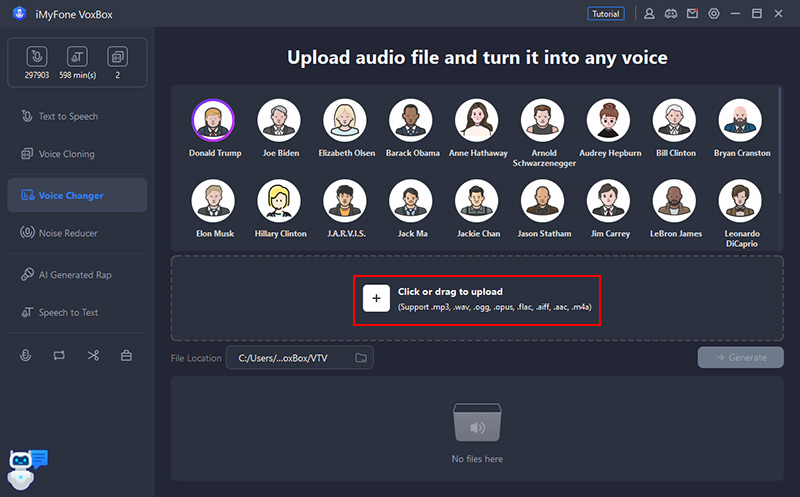
Korak 2.Odaberite AI glas
Kliknite na AI glas koji želite čuti i odaberite glas koji želite koristiti.
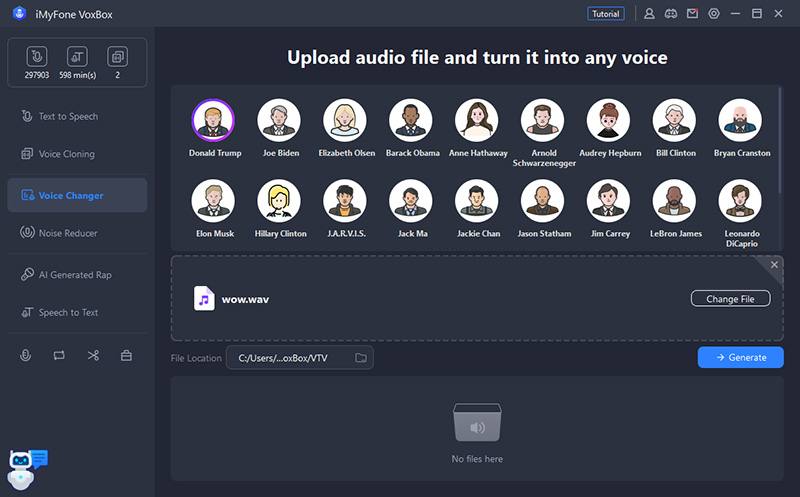
Korak 3.Pretvorite i spremite
Pritisnite "Pretvori" i pričekajte neko vrijeme. Nakon završetka pretvorbe, datoteke će se automatski spremiti na odredište. Možete reproducirati ili otvoriti lokaciju datoteke ispod.
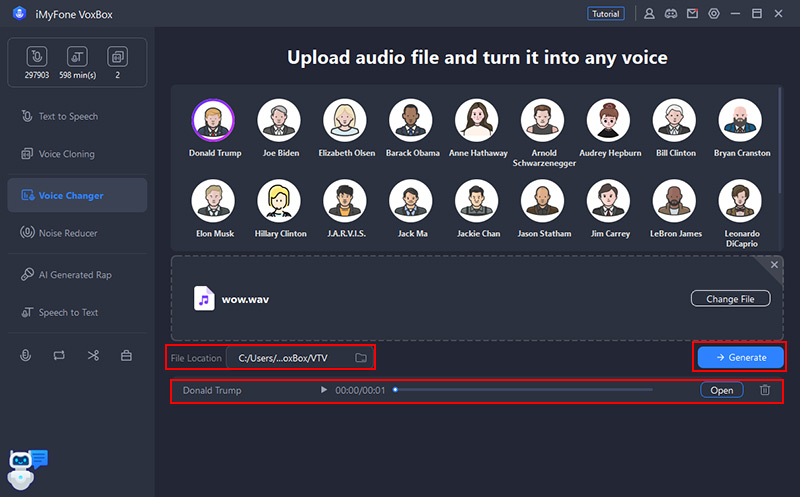
AI rap generacija
VoxBox također nudi uslugu koja koristi umjetnu inteligenciju za automatsko generiranje repova i tekstova. Ako trebate audio produkciju, pokušajte.
Korak 1.Odaberite repera
Idite na karticu "AI rap Generation", kliknite ikonu lika s desne strane da odaberete repera.
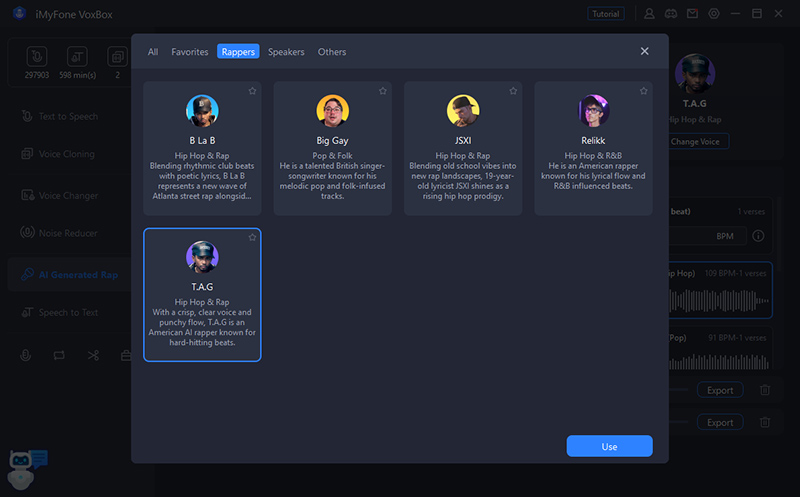
Korak 2.Umetnite stihove
Unesite stihove u prozor za unos teksta, dodajući prijelome reda ako je potrebno. Pritisnite "Generate AI Lyrics" i opišite svoju temu da biste generirali i kopirali tekstove.
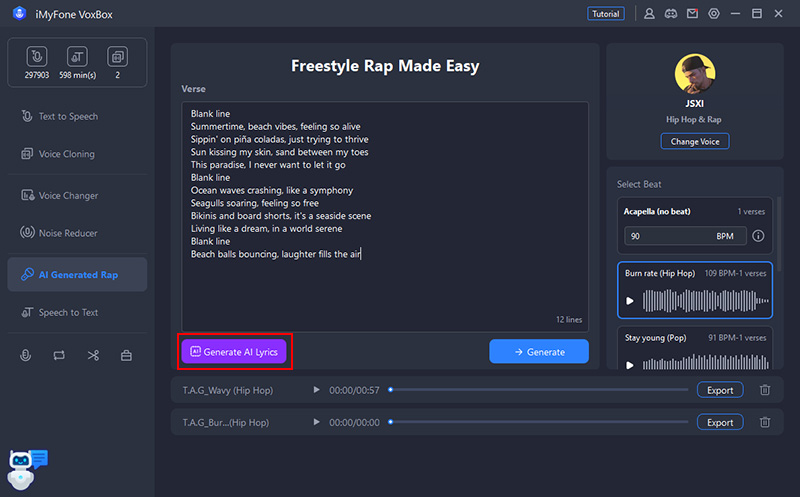
Korak 3. Stvorite rap i spremite
Prije odabira poslušajte ritam s desne strane. Zatim kliknite "Pretvori" i pričekajte trenutak da se generirani rap pojavi na dnu. Možete ga igrati ili izvoziti.
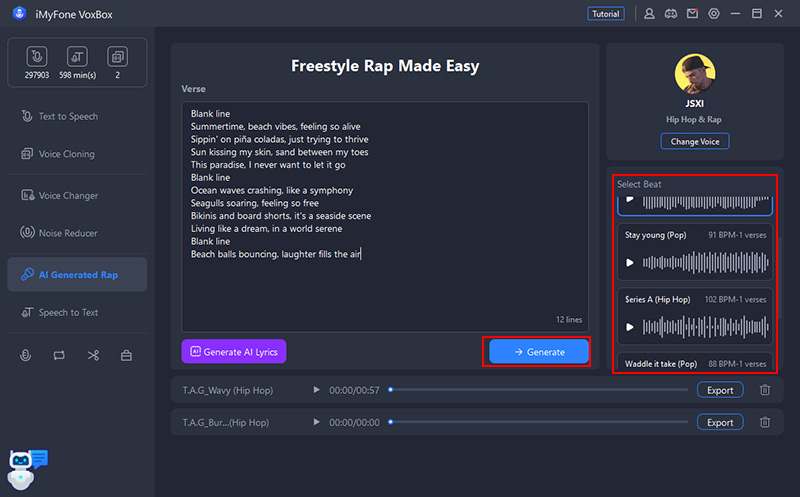
Prijavite se
VoxBox možete koristiti za snimanje uživo i izvoz kao MP3/AAc/WAV datoteke. Ova vam značajka omogućuje jednostavno snimanje i uređivanje mrežnih sastanaka, osobnih bilješki, govora, predavanja i pjesama.
Korak 1.Postavite kvalitetu zvuka itd.
Idite na karticu Snimanje. Kliknite ikonu Postavke (zupčanik) u gornjem desnom kutu za odabir kvalitete zvuka i spremanje lokacije. Osim toga, glasnoća snimanja, uređaj i format datoteke mogu se postaviti na alatnoj traci.
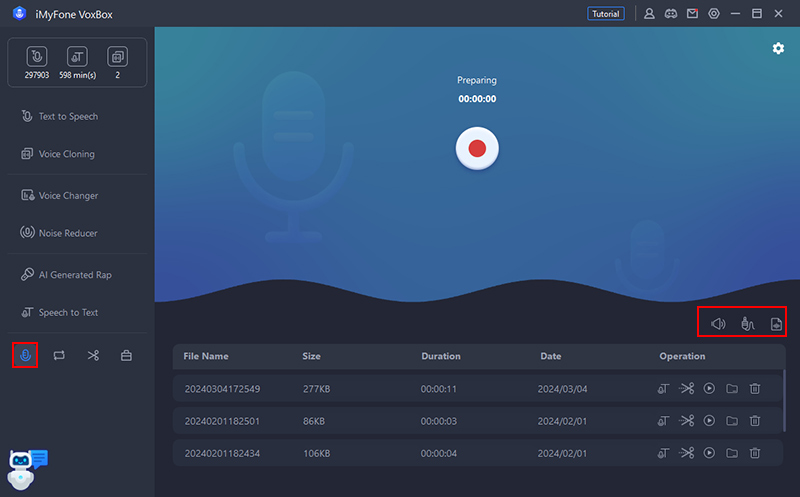
Korak 2.Počnite snimati
Pritisnite crveni gumb "●" na zaslonu za početak snimanja. Kliknite ponovo za završetak snimanja.
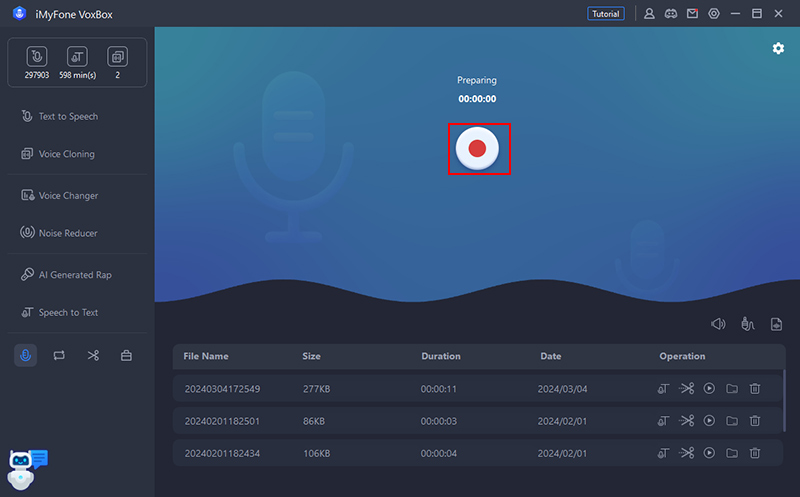
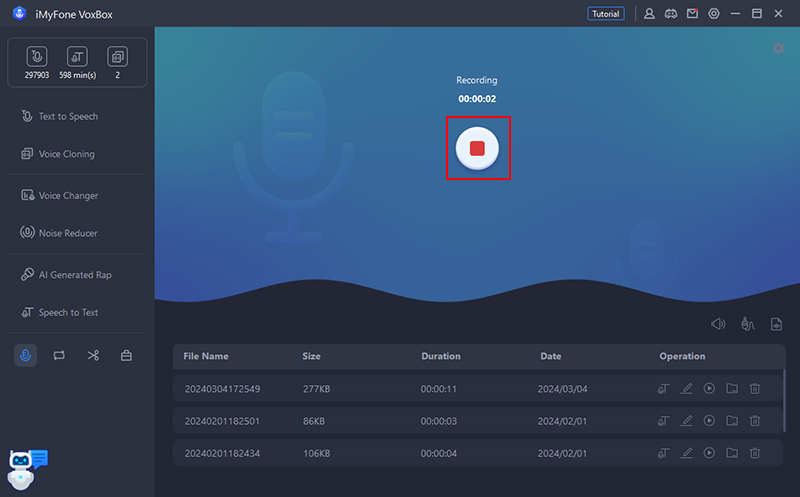
Korak 3.Testirajte i snimite izlaz
Novi zapisi dodaju se na popis u nastavku, prikazujući naziv datoteke, veličinu, duljinu i datum stvaranja zapisa. S desne strane možete prepisivati, uređivati, reproducirati/pauzirati, otvarati mape, brisati i druge funkcije.
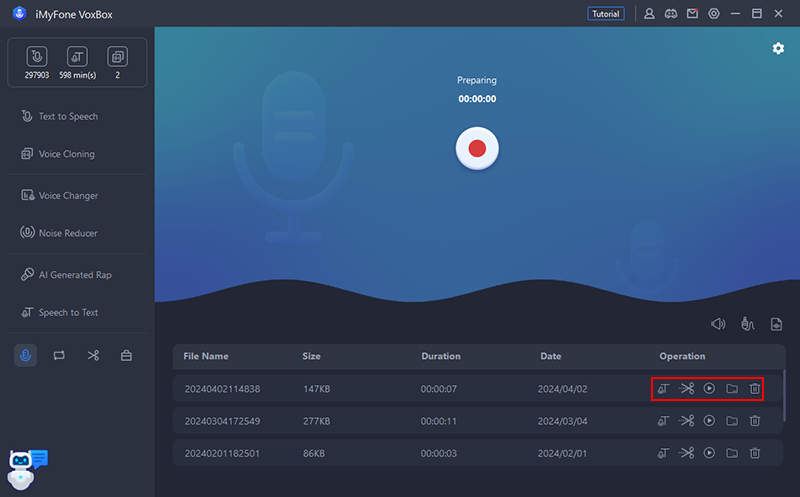
Pretvorba audio formata
VoxBox također uključuje mogućnosti pretvorbe formata. Pretvorite i spremite video i audio datoteke u MP3, WAV i OGG.
Korak 1.Uvoz datoteke
Idite na karticu "Pretvori audio format". Kliknite "Dodaj datoteke" ili povucite za uvoz datoteka koje želite pretvoriti. Također možete uvesti više datoteka i pretvoriti ih odjednom.
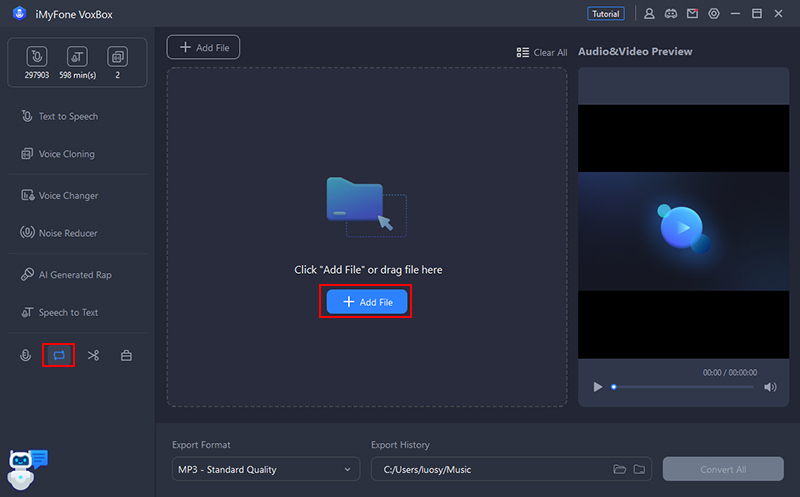
Korak 2.Pretvorite i spremite
Odaberite izlazni format i spremite odredište, zatim kliknite "Pretvori sve" za početak automatske pretvorbe audio formata. Pretvorena datoteka automatski će se spremiti na mjesto po vašem izboru.